小米手机开启使用锁屏密码加密手机?
1、小米手机开启使用锁屏密码加密手机,点触开【设置】,如图。

2、点触开【设置】之后,随之也按开来这个【更多设置】,如图。

3、随之也按开来这个【更多设置】后,这个【系统安全】也随之点触开,如图。
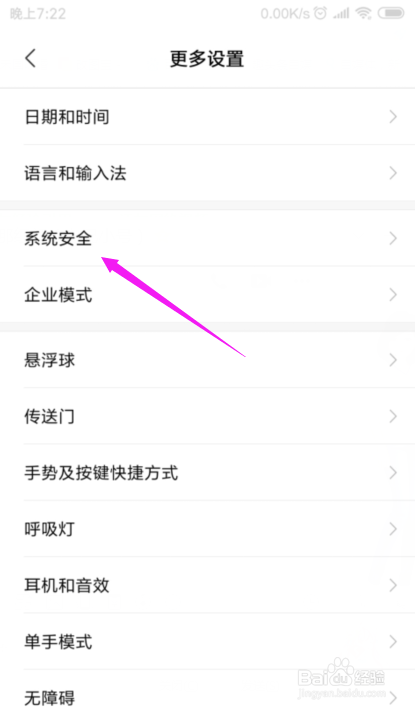
4、这个【系统安全】也随之点触开之后,那么,我们点触开【使用锁屏密码加密手机】,如图。
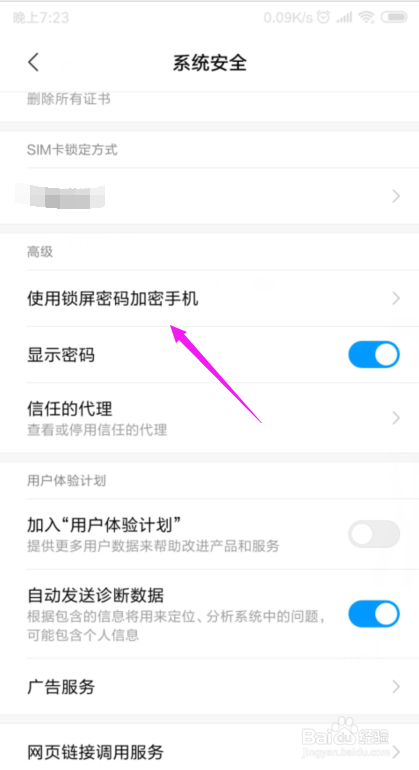
5、点触开【使用锁屏密码加密手机】之后,点触开【使用锁屏密码加密手机】的开关,如图。

6、点触开【使用锁屏密码加密手机】的开关后,点触【继续】,如图。

7、点触【继续】之后,那么,我们设置图案密码,确认图案,如图。
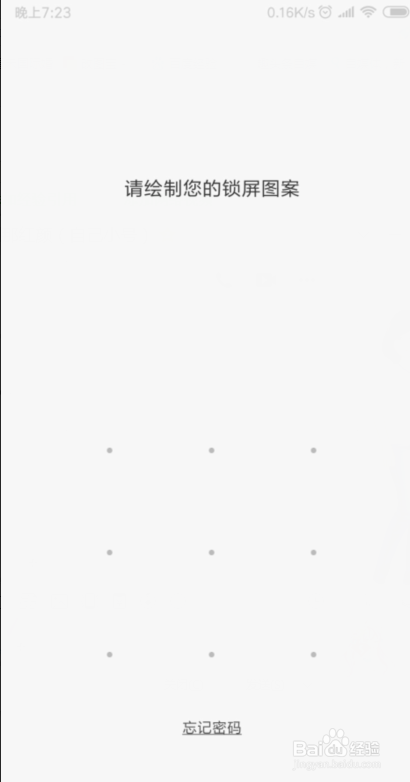
8、我们设置图案密码之后,进行确认,就开启了【使用锁屏密码加密手机】,如图。

声明:本网站引用、摘录或转载内容仅供网站访问者交流或参考,不代表本站立场,如存在版权或非法内容,请联系站长删除,联系邮箱:site.kefu@qq.com。
阅读量:42
阅读量:103
阅读量:61
阅读量:165
阅读量:72